
发布时间:2024-01-02 11: 21: 00
品牌型号:联想GeekPro 2020
系统:Windows 10 64位专业版
软件版本:Internet Download Manager v6.41
在下载悬浮条这项功能的加持下,idm下载加速器受到了来自全球用户的追捧。该功能可以自动嗅探页面中的可下载内容,将网页上的视频、图片、音频等媒体文件直接下载到本地保存。有关idm悬浮条永久显示怎么设置,idm在chrome无法显示悬浮条的相关问题,本文将进行详细介绍。
如果想要idm下载加速器的悬浮条随时嗅探页面中的可下载内容,永久保持着查找媒体文件的状态,可以按照以下方法进行设置。
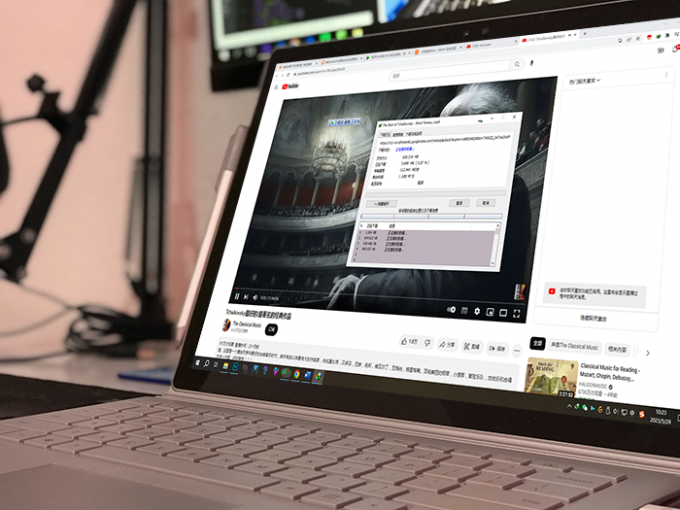
1.设置idm悬浮条
首先,请大家一定要确保自己的idm下载加速器是从正规渠道获取的。不然,idm插件很可能无法安装到浏览器上。并且,idm的软件开发团队也会根据平台网络环境的变化来升级idm下载加速器,使idm的悬浮条始终可以嗅探到网页上的媒体资源。而一些盗版软件,是无法提供idm升级服务的,经常嗅探不到媒体资源,甚至会给计算机设备带来中木马和病毒的风险。

安装好idm下载加速器后,打开软件的主界面并点击“选项”按钮。勾选“监视基于IE内核的浏览器的点击事件”、“监视剪切板中的下载链接地址并自动开始下载”、“使用高级浏览器集成”此三项(所谓自动开始下载,不是未经用户允许的下载。只有在用户点击同意下载以后,idm才会开始下载任务)。
然后,将“捕获以下浏览器的下载行为”列表中所有的浏览器打上钩。如果使用的浏览器品牌没有出现在列表中,可以点击下方的“添加浏览器”按钮,手动添加浏览器。
完成以上操作后,点击最下方的“编辑”按钮打开idm下载浮动条的设置界面。
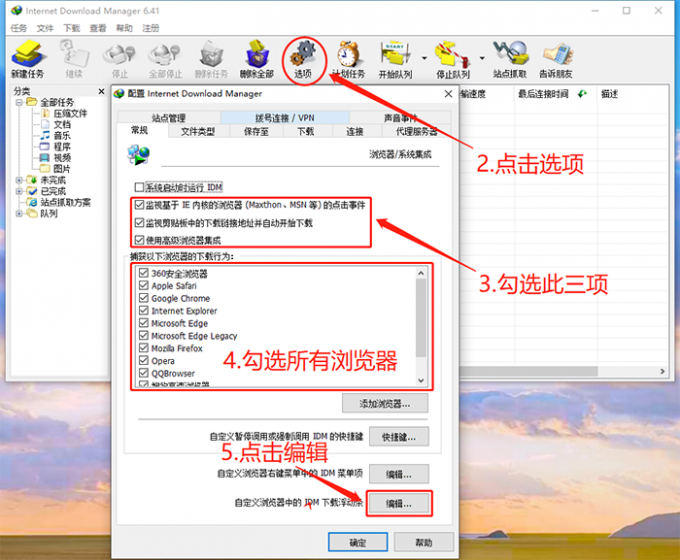
在“对于网页播放器”页面中,请勿勾选“不要从在线播放器中自动捕获并下载文件”,不然idm的悬浮条就不会显示出来。
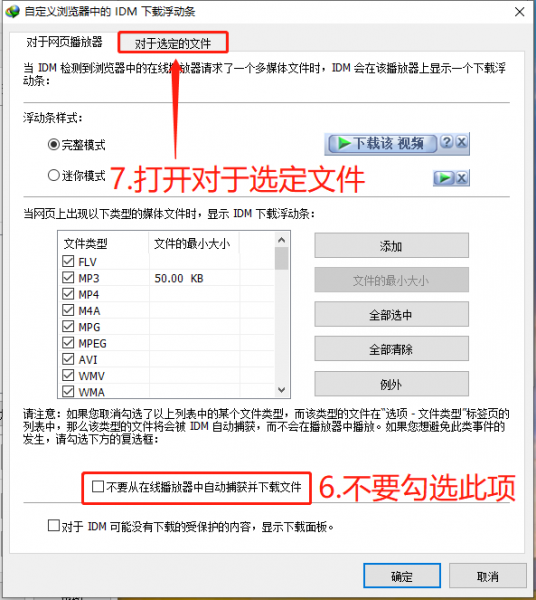
打开“对于选定的文件”页面,仅勾选“针对选中的链接显示下载浮动条”即可。点击“确定”按钮,完成idm下载加速器的浮动条设置。
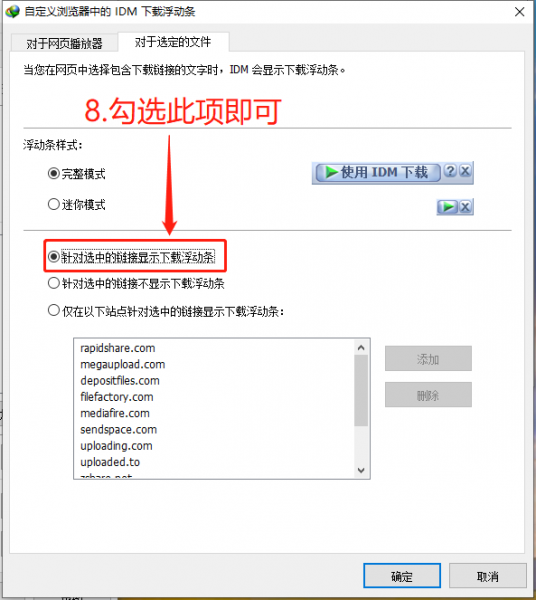
2.设置浏览器扩展程序
设置好idm下载加速器的浮动条以后,电脑中的浏览器也需要进行一些设置上的检查。以谷歌Chrome浏览器为例,点击右上角的浏览器选项菜单,在更多工具中打开“扩展程序”页面(同样也可以点击右上角的“扩展程序”快捷按钮)。
在扩展程序页面中,请确保idm下载加速器的浏览器插件处于“开启”状态。
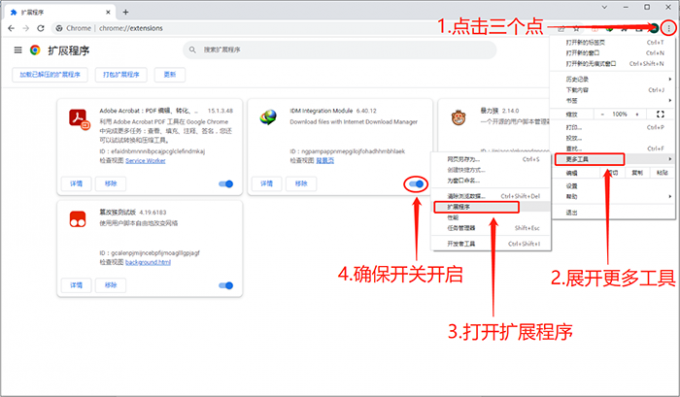
然后,点击右上角“扩展程序图标”,在下拉列表中将idm插件固定在前端显示。方便控制单一网页中idm下载加速器的工作状态,插件图标为彩色即为“工作”状态,插件图标为灰色即为“关闭”状态。在idm插件处于“关闭”状态下,idm的悬浮条就无法嗅探任何媒体文件。
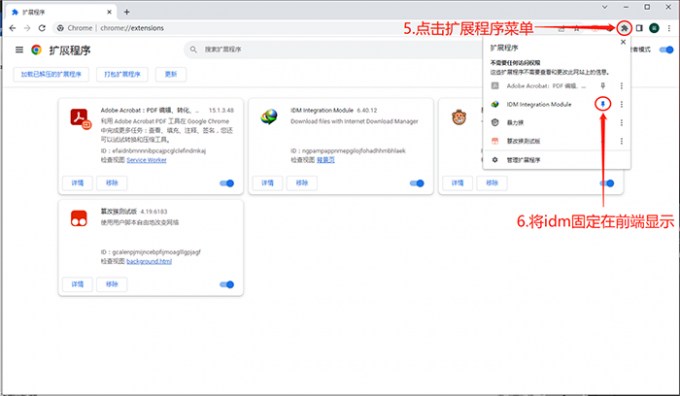
如果idm下载加速器的悬浮条在Chrome浏览器中无法显示,大致是由于以下两种原因造成的。
1.开启idm浏览器插件
如下图所示,当idm的浏览器插件被固定在前端显示后,点击该按钮即可控制“单一页面”中的插件开启状态(彩色图标为开启状态,灰色图标为关闭状态)。当关闭页面中idm的插件后,下载悬浮条也随之消失。开启idm的插件后 ,下载悬浮条又会显示出来。

从正规渠道获取的idm下载加速器,在安装过程中便会将浏览器插件自动安装到Chrome,无需再进行手动按钮。如果安装了盗版软件,idm的浏览器插件在Chrome中便会无法显示。请在卸载盗版软件后,从正规渠道免费下载idm下载加速器。
多说一句,大家千万不要从浏览器的应用商店中搜索并添加idm的网页插件。大部分的搜索结果都是错误的插件,无法让idm下载加速器在网页中正常工作。
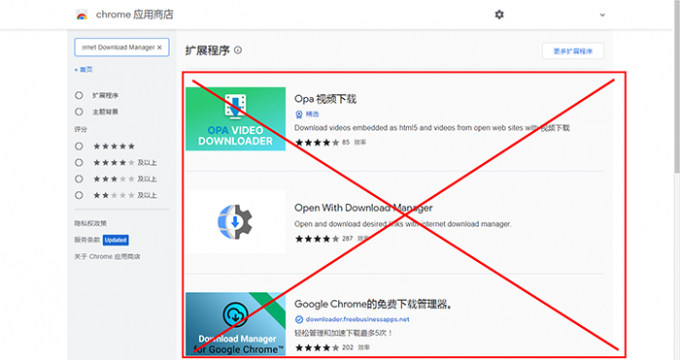
如果误删了idm的浏览器插件,可以按照以下方式进行重装。
首先,右击idm下载加速器的图标,选择“打开文件所在的位置”。
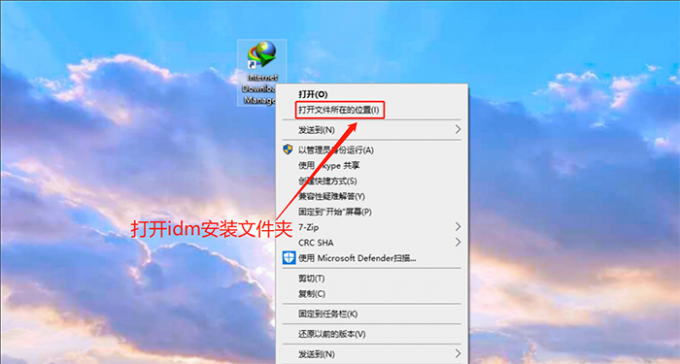
在idm下载加速器的安装文件夹中,找到“IDMGCExt.crx”、“IDMGCExt59.crx”两个文件。这两个文件都是适用于Chrome内核的浏览器,可以将它们拖拽到浏览器扩展程序页面中进行安装。
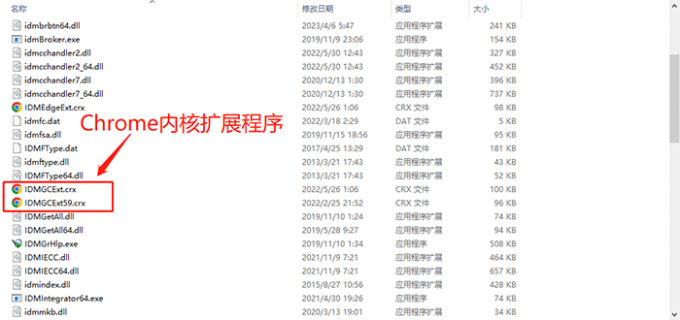
如下图所示,打开谷歌Chrome扩展程序页面后,将“IDMGCExt.crx”文件拖拽到页面中。按照浏览器的提示,点击“添加扩展程序”按钮,idm的网页插件便会被安装到Chrome中。

2.补全媒体文件类型
在idm悬浮条设置选项中不难发现,idm下载加速器会按照用户的设置来嗅探网页中的媒体文件。在idm的“常规”选项卡中,点击编辑按钮,打开“自定义浏览器中的idm浮动条”界面。
在网页播放器的设置选项卡中,将“当网页上出现以下类型媒体文件时……”列表中的文件类型补齐。未出现在列表中的媒体文件类型,idm下载加速器浮动条就不会显示(这里请注意文件最小大小,低于此数值的文件,idm也不会针对其显示悬浮条)。
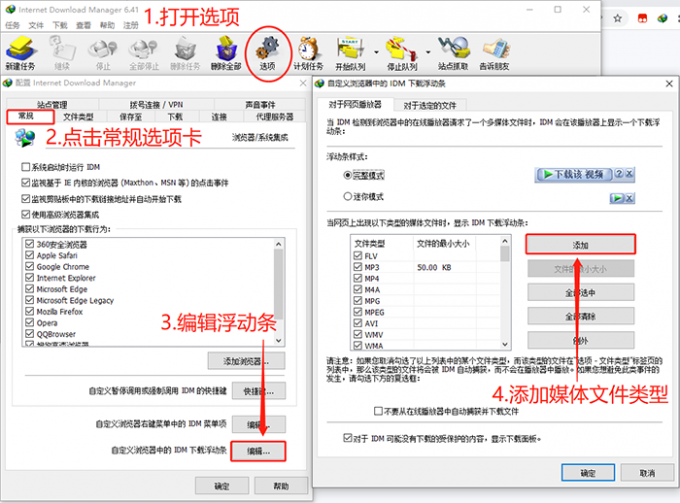
如下图所示,完成以上设置后打开云音乐播放页面。等待音乐加载完毕后(如果待下载页面中有广告正在播放,请等待广告播放完毕,不然有可能会把广告视频、音频下载到电脑中),idm下载加速器的悬浮条就会自动弹出。点击浮动条后,选择音频文件即可进入下载环节。
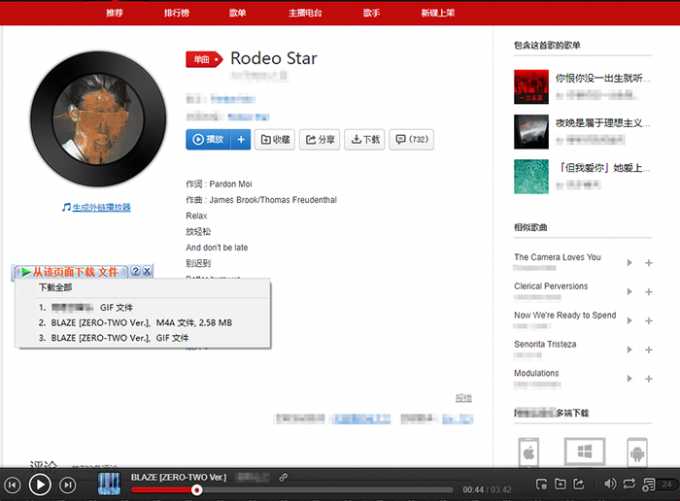
以上便是idm悬浮条永久显示怎么设置,idm在chrome无法显示悬浮条的全部内容。本文介绍了idm下载加速器的悬浮条设置步骤,搭配正确的浏览器设置,可以让idm下载加速器的悬浮条永久显示。如果idm悬浮条在Chrome中无法显示,可以按照本文提供的方法进行排查。更多下载技巧,可以在安装idm下载加速器后进行体验。
展开阅读全文
︾